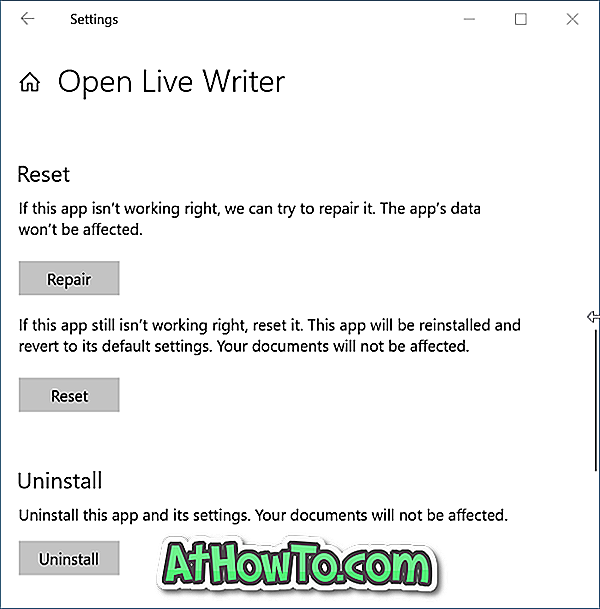Z operacijskim sistemom Windows 8 Microsoft ni predstavil samo modernega začetnega zaslona uporabniškega vmesnika, ampak tudi aplikacije Modern UI (ali Metro-style). Windows 8 je kupljen z veliko kul aplikacijami v slogu Metro ali s sodobnimi aplikacijami uporabniškega vmesnika. Vedno lahko odprete aplikacijo Store in namestite nove aplikacije iz uradne trgovine Windows.
Uporabniki, ki so že nekaj časa uporabljali operacijski sistem Windows 8, so morda že odkrili, da aplikacije Modern UI ne prikazujejo niti menijske vrstice (datoteke, urejanje, pogled, orodja, pomoč) niti gumbov za napise (zmanjšanje, povečanje in zapiranje gumbov). Če želite zapreti aplikacijo, morate kazalec miške premakniti na vrh zaslona, dokler se ne spremeni v roko, pritisnite in držite levi gumb miške in jo premaknite na dno zaslona (oglejte si, kako zapreti videoposnetek aplikacije ) ali preprosto pritisnite tipko Alt + F4.

Včasih boste morda želeli vedeti različico aplikacije, ki jo uporabljate v sistemu Windows 8. Vsakdo ve, kako preveriti številko različice namiznega programa: odprite meni Pomoč in kliknite O aplikaciji. Ker menijska vrstica ni na voljo v aplikacijah Modern UI za Windows 8, morate slediti drugačnemu postopku, da preverite številko različice aplikacije.
Uporabniki, ki že dolgo uporabljajo Windows 8, morda že vedo o triku, vendar če ste novi v sistemu Windows 8, sledite spodnjim navodilom, da preverite številko različice aplikacije:
1. korak: Preklopite na začetni zaslon, kliknite ali tapnite ploščico aplikacije, da jo zaženete (v tem primeru uporabljamo aplikacijo Dailymotion).
2. korak: Ko je aplikacija odprta, premaknite kazalec miške v zgornji desni ali spodnji desni kot zaslona, da si ogledate vrstico Charms. Uporabniki zaslona na dotik morajo od desnega roba zaslona potegniti navzgor, da prikažejo vrstico Charms.

3. korak: Kliknite ali tapnite nastavitev čarovnika na vrstici Charms, da odprete nastavitve za aplikacijo.

4. korak: Kliknite ali tapnite Dovoljenja, da si ogledate ime razvijalca in trenutno različico aplikacije. To je to!